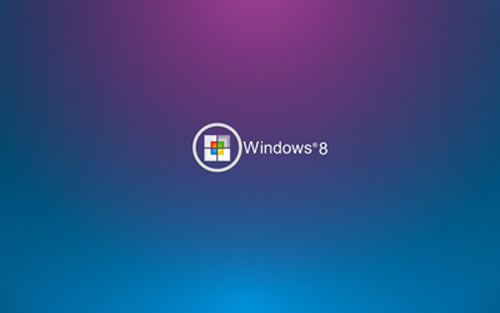Microsoft Tweakomatic 1.0
Microsoft(微软公司) 最新推出功能类似于 TweakUI 的系统设置软件,也许不算做真正的软件,因为 Tweakomatic 没有正式的 EXE 运行程序,只提供了一个 HTM 运行脚本和数据库文件。且看来只提供给高级用户用,界面相当不直观,不过对于熟练用户来说,里面的功能确实非常有用。Tweakomatic 的设置信息可以导出成 VBS 运行文件,可以跟其他人分享你的设置哦。
微软优化工具TweakUI使用感受
Microsoft TweakUI是一款小巧易上手的设置软件。安装完毕打开TweakUI,界面是简练的两栏。左边是命令选项,右列是对命令的详细设置(图1)。下面我们进行几个简单的设置。

图1
如果你的磁盘分区采用的是NTFS文件系统,又经常使用EFS加密功能来保护文件的安全,可以用鼠标点开资 源管理器的设置,把“将‘加密’添加到鼠标右键菜单”选上(图2)。以后我们用鼠标右键点选文档,就会出现“加密”选项,方便我们的使用。

图2
以前我们去掉桌面上的快捷方式右下角的小箭头,需要修改注册表来进行。现在我们可以用TweakUI很方便地修改。在对“快捷方式”图标的设置里就给出了四项选择,可以直接看到修改后的效果。我们一般选“无”,然后点击下方的应用就可以使修改生效了。
电脑大虾会把“我的文档”、“收藏夹”等文件夹移到系统盘以外存储。这样既保证了系统盘的纯净,也可以使重装系统后我们的资料不会丢失。TweakUI可以很方便地帮我们把资料移动到自己想放置的地方。点选“我的电脑→系统文件夹”,在右栏的文件夹中选中自己要改变的类型,然后点击“改变位置”,接下来选取一个目录,这个选取的目录就是以后自己存放文档的地址了(图3)。重装系统后只要重新指定一下,以前保存的文档就不会丢失了。

图3
们基本上用不到在放入光碟、插入闪存时的自动播放,那么我们就可以在“我的电脑→自动播放”中进行设置,它可以设置对应的磁盘驱动器、文件类型,还可以添加自己的应用程序来方便打开自己独特的文档(图4)。

图4
在“登录→自动登录”的设置中:如果你电脑上有多个账户,而只有一个是常用的,那么每次开机都要点选账户输入密码是很麻烦的。TweakUI可以设置自动登录,在系统启动时使用自动登录选项中预先设定好的用户名和密码值来绕过初始登录对话框(图5)。

图5
经过一些简便的设置,我们就可以方便地使用自己“定制”的电脑了!
标签: